Python(Visual Studio Code 擴充功能):讓 VSCode 支援 Python
2019/03/10
萌芽站長
3,156 1
軟體應用 , 程式設計 , Python
Visual Studio Code
⚠️ 溫馨提醒:我們發現您可能啟用了廣告阻擋器,請將本站加入白名單以正常閱讀文章內容,謝謝支持 ❤️
「Visual Studio Code」是由微軟(Microsoft)開發的開放原始碼程式編輯器。
VSCode 只要安裝「Python」這個擴充功能,再到官方網站下載安裝「Python」的直譯器,重新啟動 VSCode,使用鍵盤「F5」就能用附在上面的終端機運行 Python 程式啦!非常方便,現在就來看著圖文操作一次吧!

▲首先先來試試看建立一個「.py」的 Python 程式。測試程式碼:
print('Hello World!')

▲接著按鍵盤「F5」,選「More」。

▲接著建議會告知您安裝「Python」的擴充功能,請安裝它。

▲接著 VSCode 會提示您安裝直譯器,請到官方網站下載適用於您系統的直譯器。

▲ Python 官方網站:請至下載裡尋找最新版本的直譯器,我安裝的是 Python 3.7.2 (64-bit)。

▲第一步一定要將 PATH 那項打勾唷!其他依照圖中箭頭操作,最後完成安裝。

▲重新啟動 VSCode,打開剛剛的測試檔案(Python 程式),按鍵盤「F5」就可以運行啦!結果在下方終端機。

▲程式碼行數左方點一下可以設定中斷點好讓您偵測程式錯誤,程式只會執行到中斷點上方那行,運行時可以使用上方的控制面板控制。
這邊的程式碼如下,僅是簡易的輸出文字:
print('Hello World!')
print('Hello!')
print('Hi!')
贊助廣告 ‧ Sponsor advertisements
Telegram 7.6 for Android & Telegram Desktop 2.7 更新:語音聊天 2.0~頻道、百萬聽眾、錄音聊天、...
📆 2021-03-20
📁
軟體應用, 行動平台, 資訊新聞, APP應用, Android
Stable Diffusion:AI 繪圖髮色提詞百選,一百種頭髮顏色任君挑選!
📆 2025-03-04
📁
軟體應用, 人工智慧, AI繪圖
Stable Diffusion:二次元角色臥室門口傲嬌的 AI 繪圖提詞
📆 2025-11-07
📁
軟體應用, 人工智慧, AI繪圖
OneNote:筆跡轉換數學
📆 2015-08-24
📁
軟體應用
Google Chrome:使用者(人員)功能
📆 2015-01-13
📁
軟體應用, 瀏覽器, Google Chrome
Telegram Desktop 1.4 更新:重新設計的設定介面、改善圖像的本地緩存
📆 2018-09-29
📁
軟體應用, 資訊新聞
Kalidoface 3D:網頁運行的 VTuber 虛擬人物!支援全身或臉部追蹤!本地執行完整教學
📆 2023-05-21
📁
軟體應用, 網路應用
寶可夢外掛推薦 - MocPOGO Pokemon GO 飛人 iOS / Android 都能用
📆 2024-08-14
📁
軟體介紹, 軟體應用, 行動平台, APP應用, Android
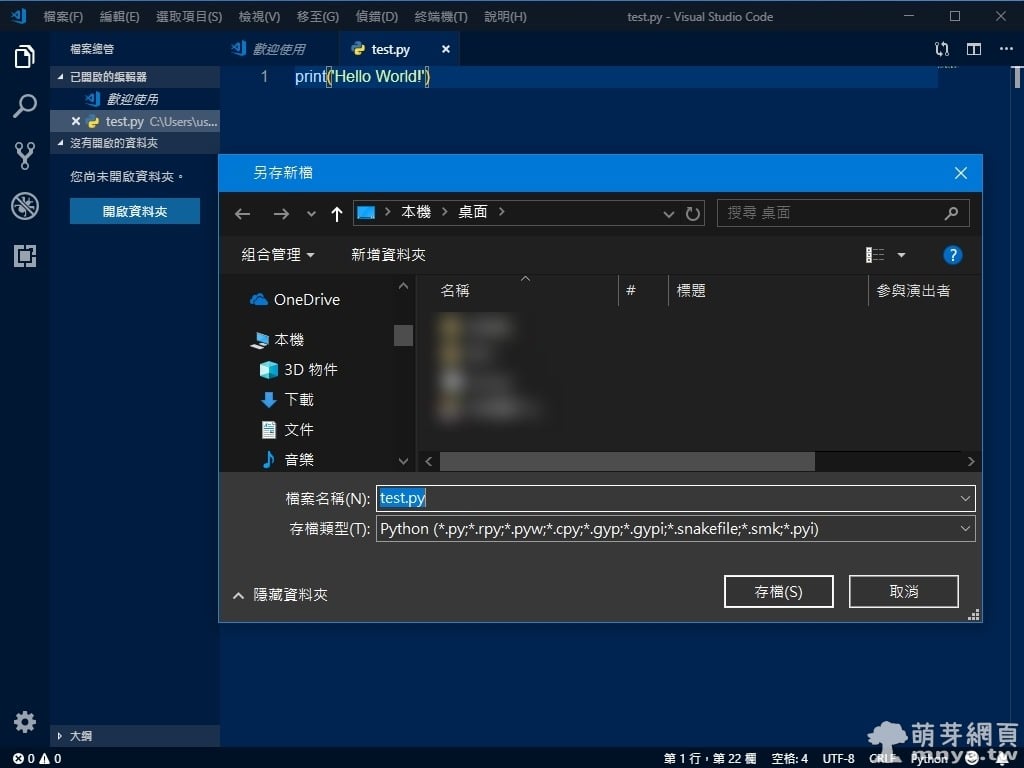
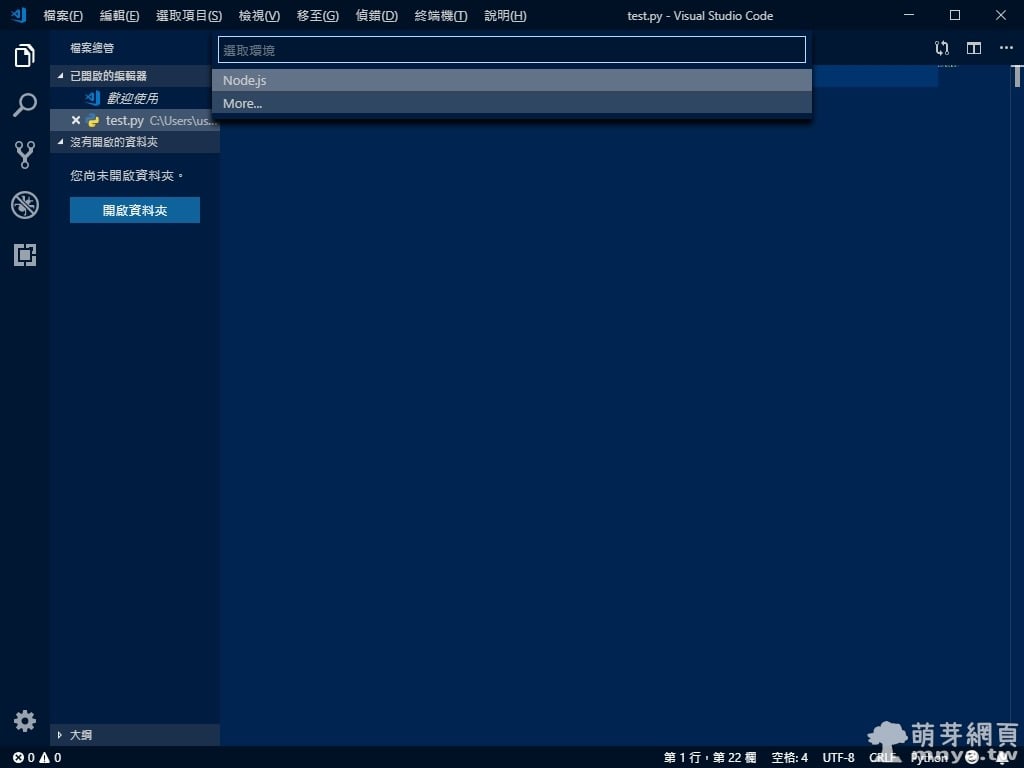
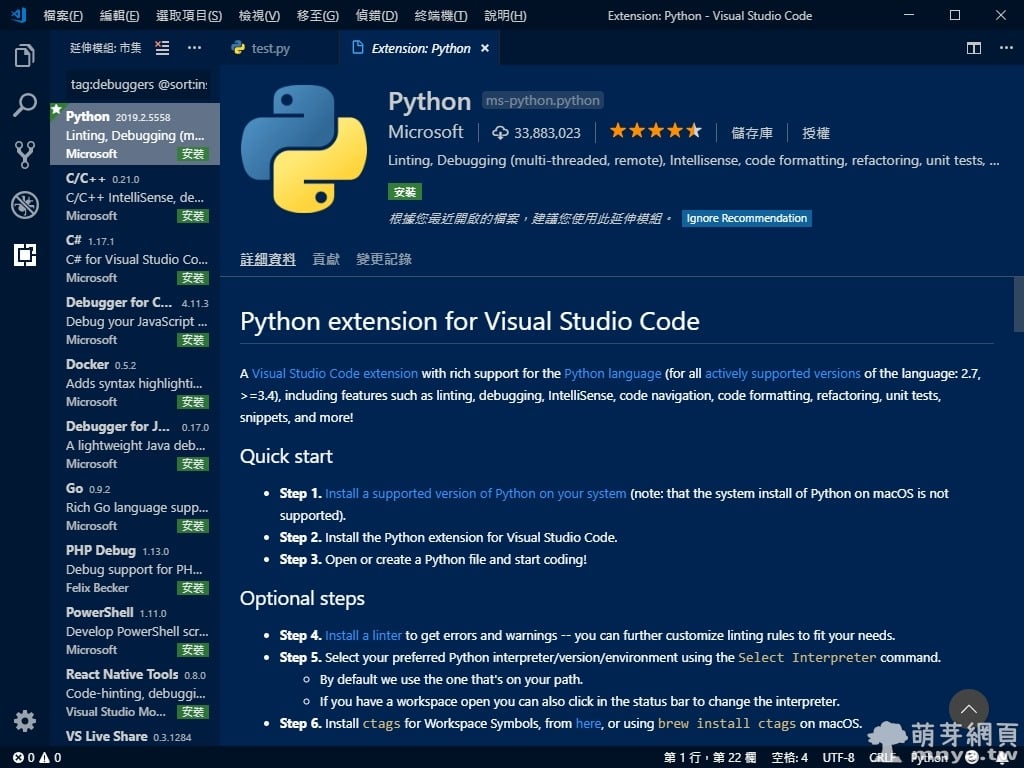
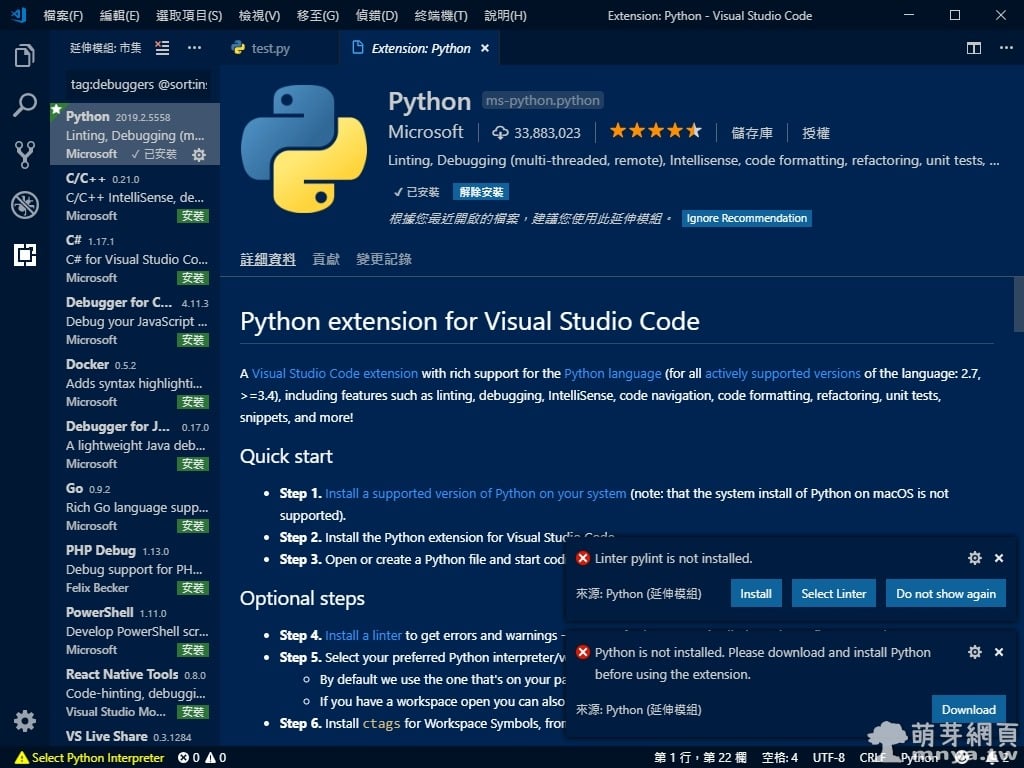
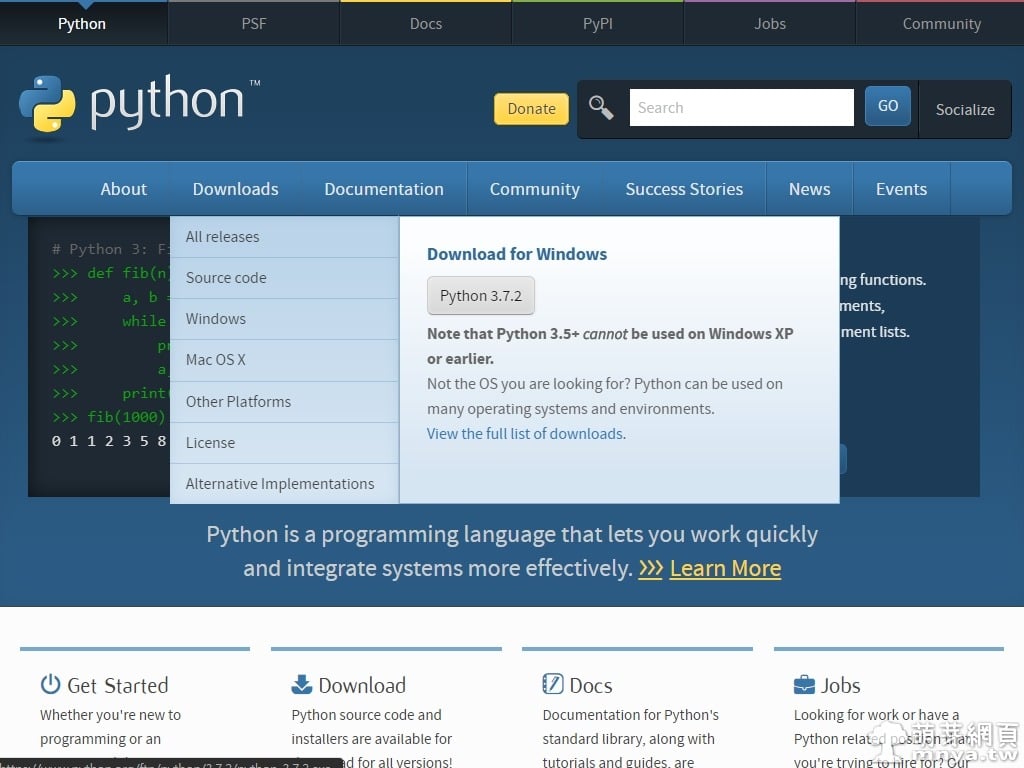
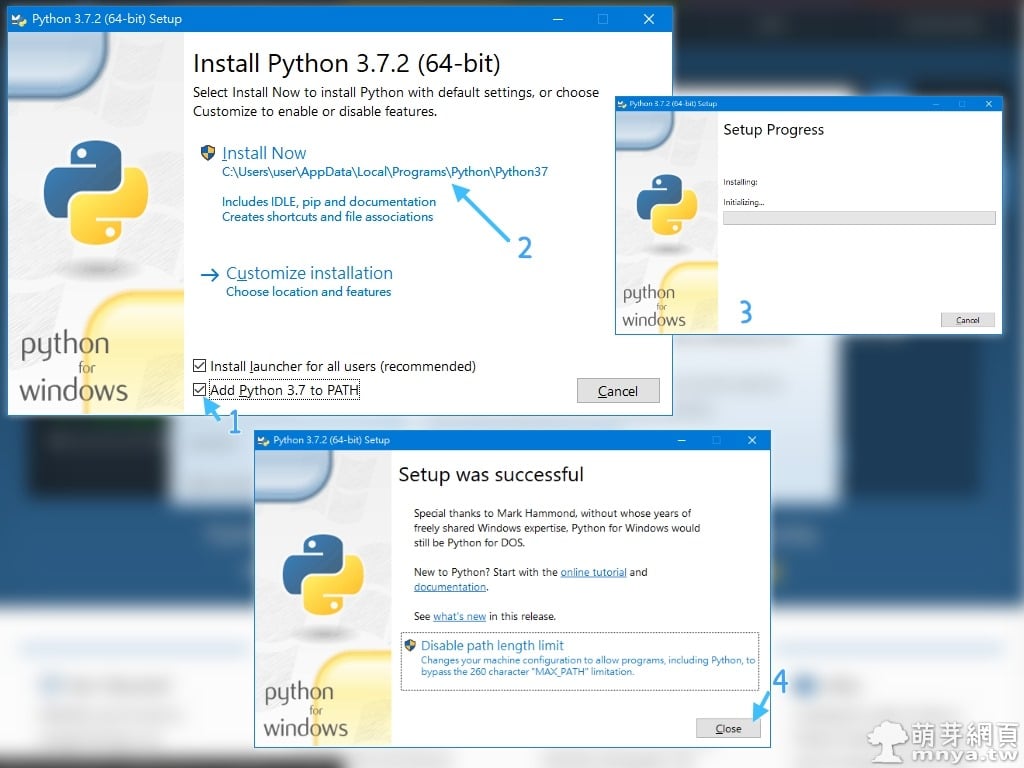
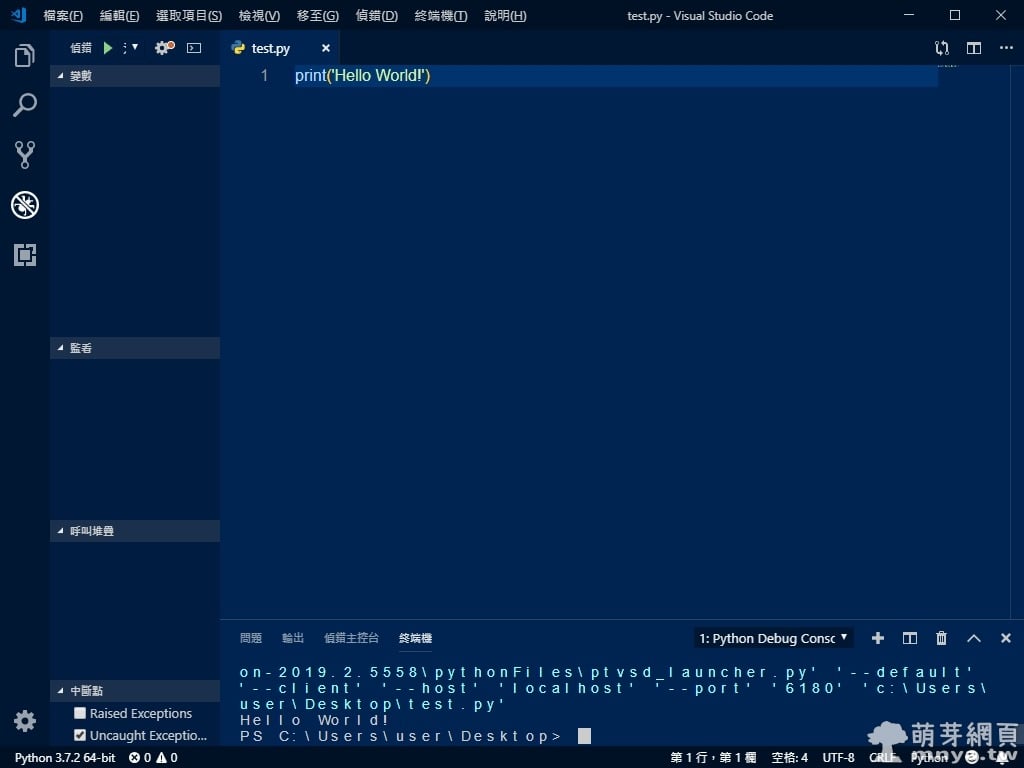
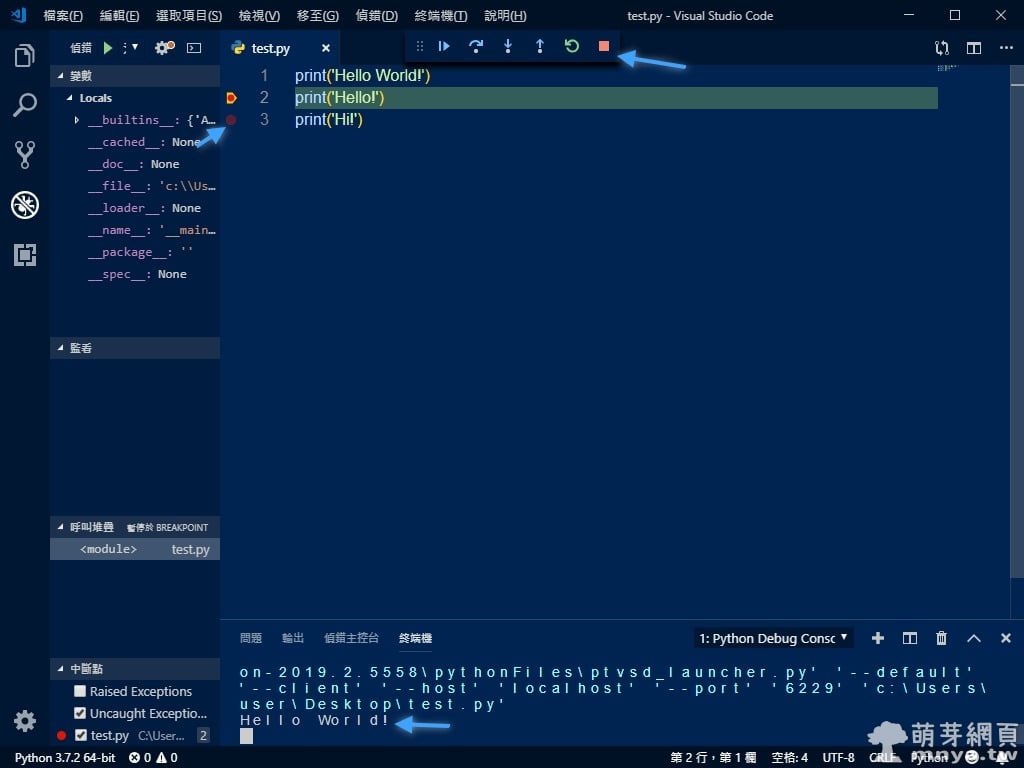

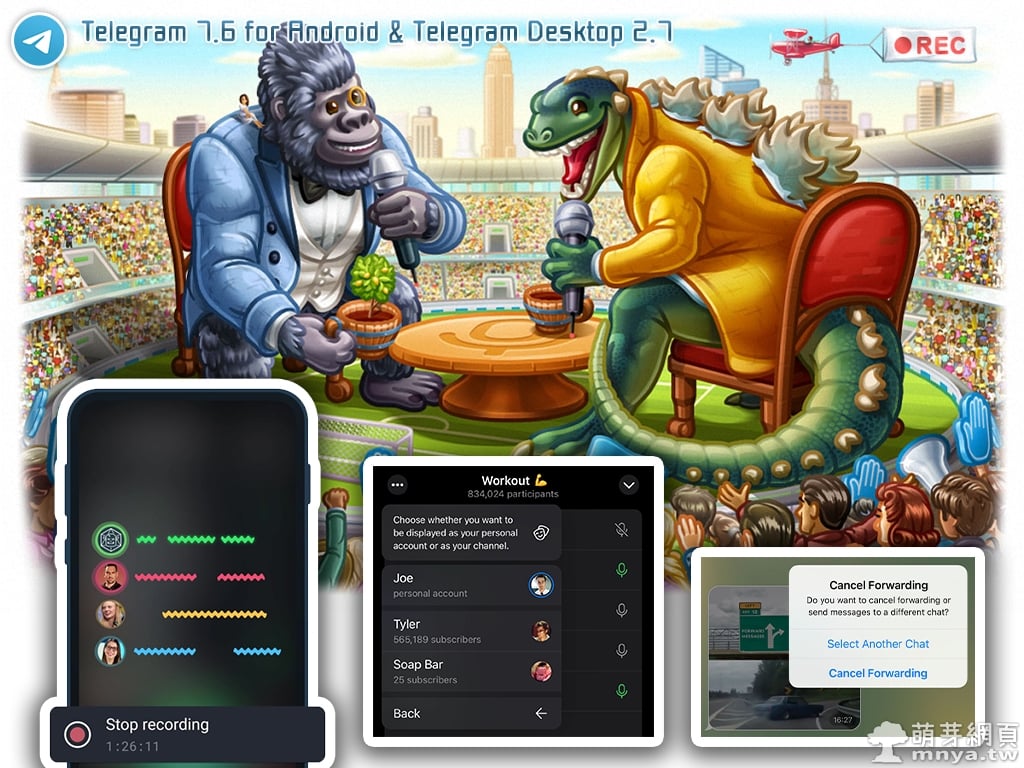


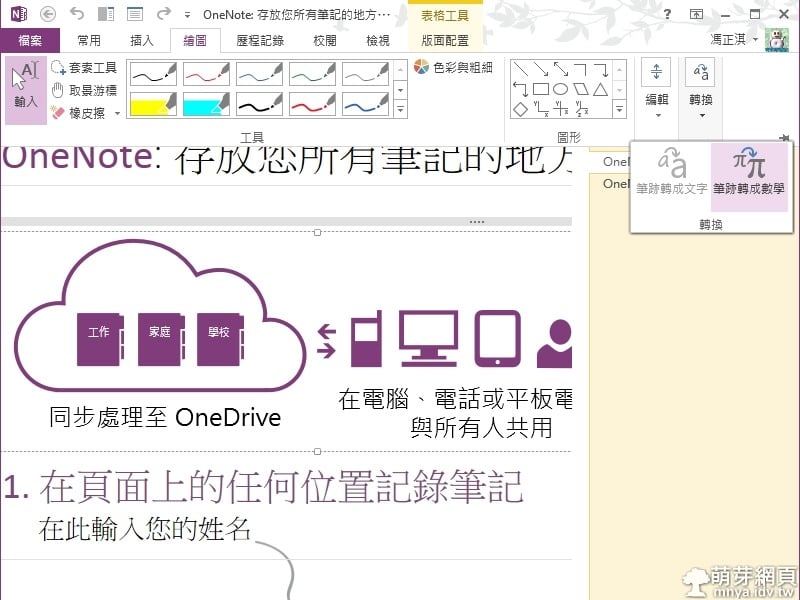
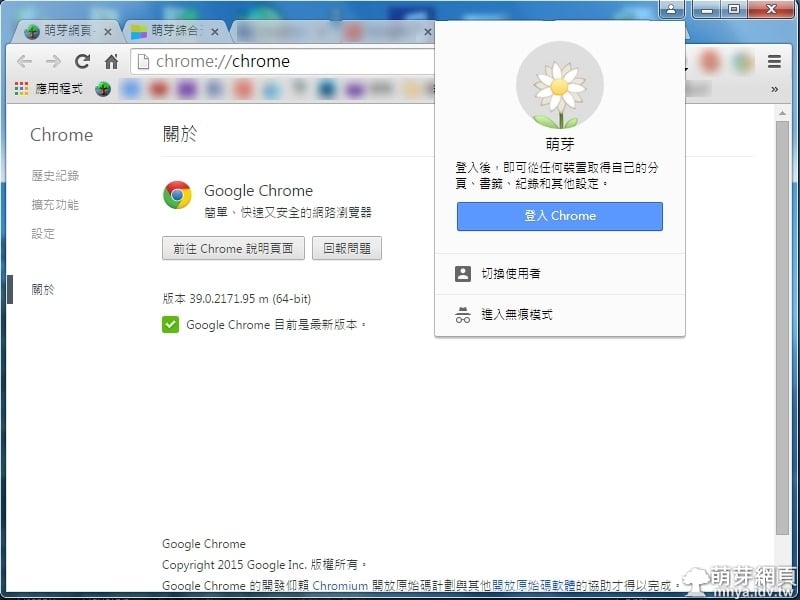
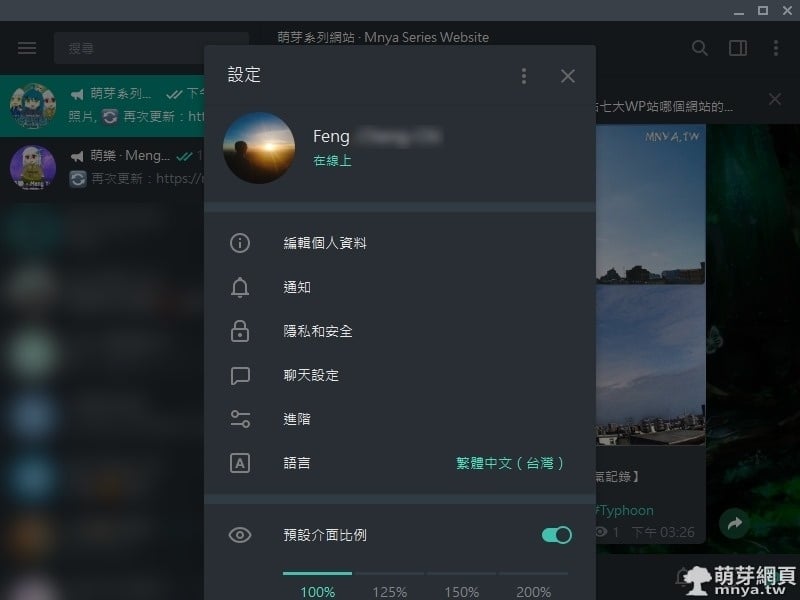

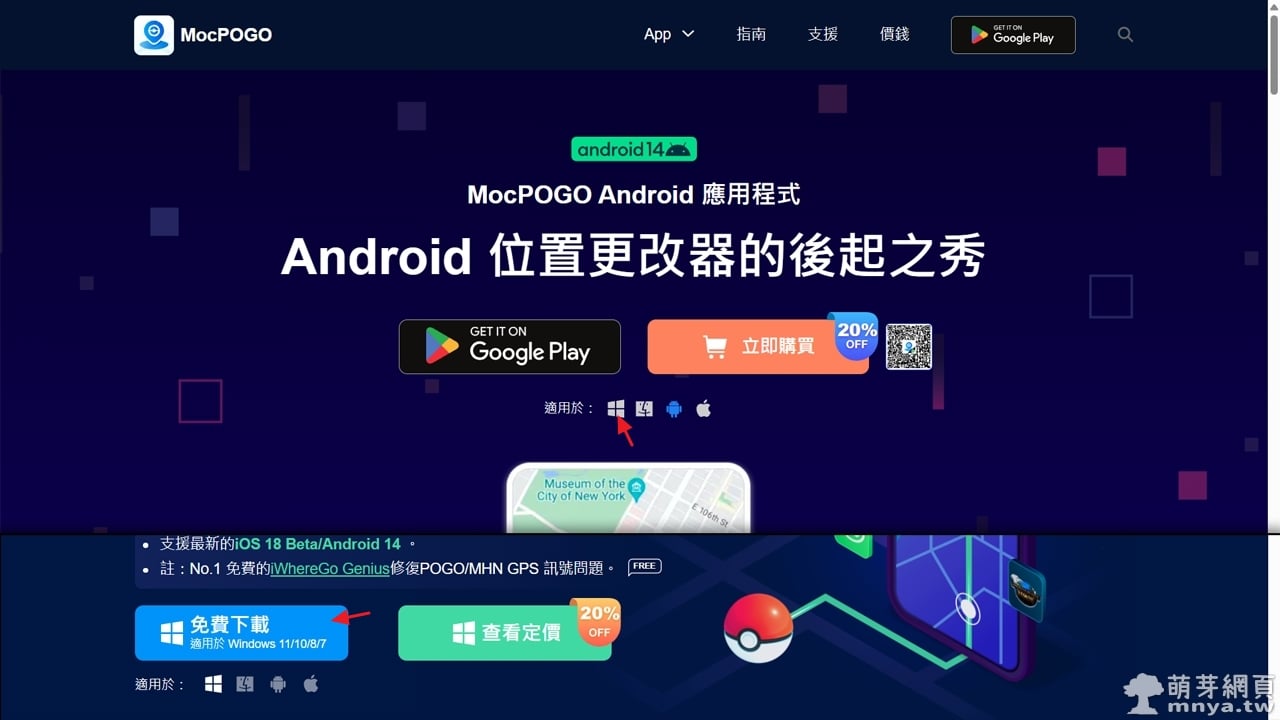
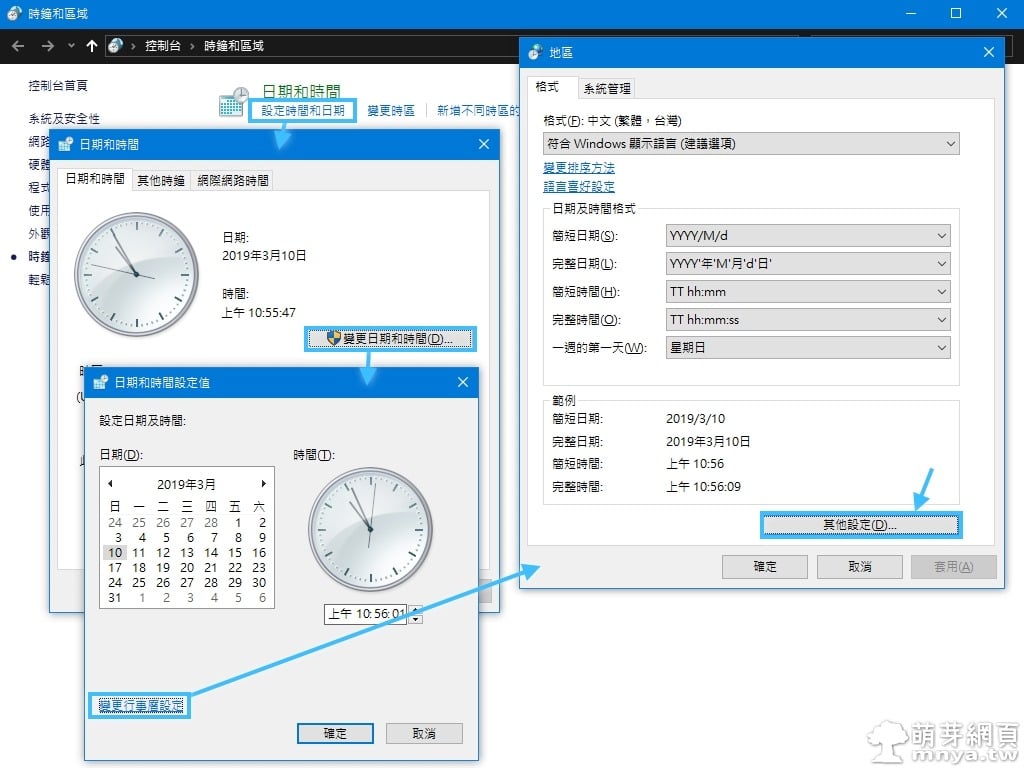 《上一篇》Windows 10:工作列右下角時間顯示星期幾或週幾
《上一篇》Windows 10:工作列右下角時間顯示星期幾或週幾 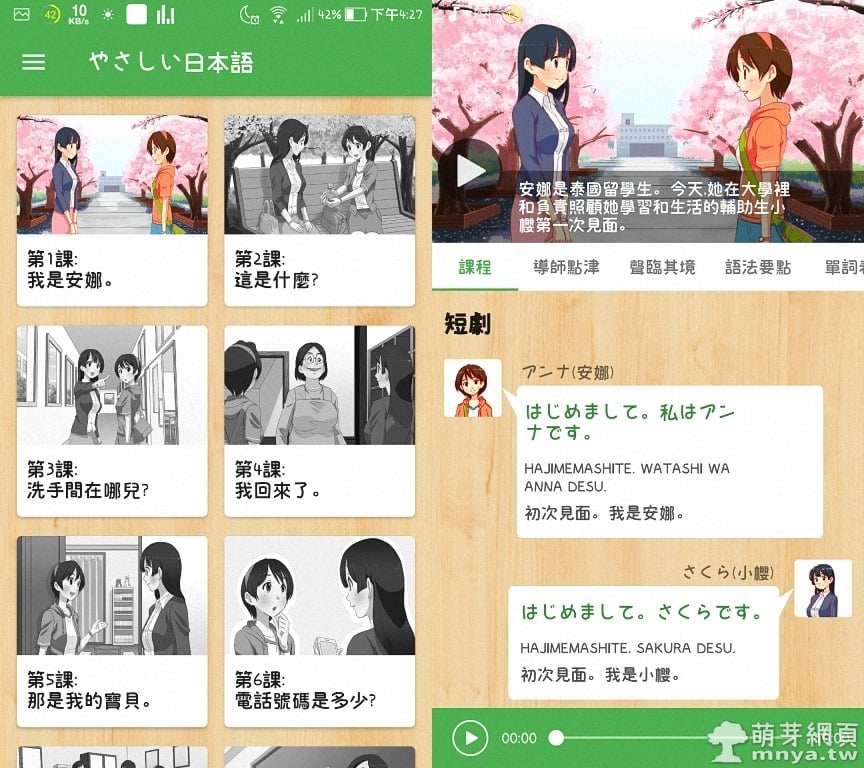 《下一篇》簡明日語:運用 Android 手機跟著故事主角安娜一起學日語
《下一篇》簡明日語:運用 Android 手機跟著故事主角安娜一起學日語 









留言區 / Comments
萌芽論壇